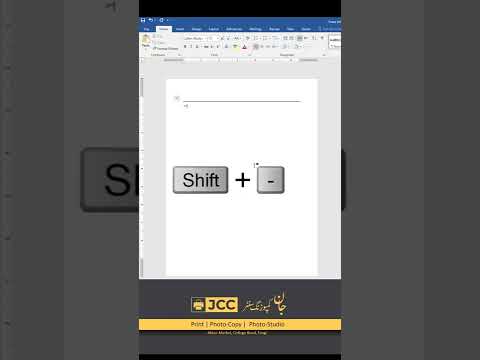Šis „wikiHow“moko, kaip „Microsoft Excel“sužinoti, kurios datos yra prieš arba po bandymo datos.
Žingsniai

Žingsnis 1. Atidarykite skaičiuoklę, kurioje yra datos
Tai galite padaryti dukart spustelėdami failą savo kompiuteryje arba atidarydami „Microsoft Excel“ (viduje konors Programos aplanką „Mac“arba Visos programos kompiuterio meniu Pradėti) ir pasirinkdami skaičiuoklę.
Naudokite šį metodą norėdami pamatyti, kurios stulpelio datos yra ankstesnės ar vėlesnės nei nurodyta data

Žingsnis 2. Spustelėkite tuščią langelį
Naudokite atokiau esantį langelį, nes jis skirtas tik įvesti bandymo datą.

Žingsnis 3. Įveskite datą, su kuria norite palyginti kitas datas
Pavyzdžiui, jei norite sužinoti, kurios datos B stulpelyje yra anksčiau nei 2018 m. Sausio 1 d., Į langelį galite įvesti 2018-01-01

Žingsnis 4. Spustelėkite tuščią langelį lygiagrečiai su pirmąja stulpelio data
Pvz., Jei norimos patikrinti datos yra nuo B2 iki B10, spustelėkite tuščią langelį 2 eilutėje (po paskutinio stulpelio)

5 veiksmas. Įklijuokite IF formulę į langelį ir paspauskite. Enter
Šiame pavyzdyje pirmoji sąrašo data yra B2, o bandymo data - G2:
- = IF (B2> $ G $ 2, „TAIP“, „NE“).
- Jei data B2 yra po G2 datos, langelyje pasirodys žodis TAIP.
- Jei data B2 yra prieš G2 datą, langelyje pasirodys žodis NO.

Žingsnis 6. Spustelėkite langelį, kuriame yra formulė
Tai pasirenka langelį.

Žingsnis 7. Vilkite langelio apatinį dešinįjį kampą žemyn iki paskutinės lapo eilutės
Tai užpildys kiekvieną stulpelio langelį (mūsų pavyzdyje G) pagal formulę, kuri tikrina kiekvieną stulpelio (mūsų pavyzdyje B) datą pagal bandymo datą.